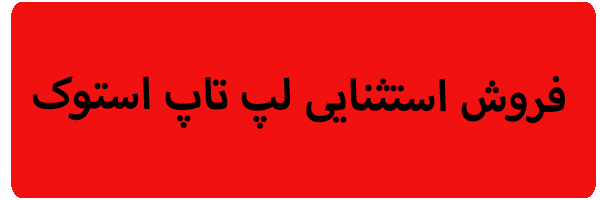بذارید راستش رو بگم، همهمون یک روز صبح لپتاپ رو روشن کردیم و دیدیم وایفای بیخبر از ما قطع شده! خیلی از ماها با ویندوز ۱۰ کار میکنیم و این مشکل خیلی پیش میاد. ممکنه فکر کنید لپتاپتون داره خراب میشه یا شاید برندش به درد نمیخوره، اما واقعیت اینه که خیلی وقتا این مشکلات به تنظیمات یا درایورهای نرمافزاری برمیگرده.
احتمالا اولین چیزی که به ذهنتون میاد اینه که باید یک لپتاپ نو بخرید، ولی این کار همیشه لازم نیست. بیشتر وقتها میتونید با چند تغییر ساده و بررسی تنظیمات، مشکل رو حل کنید. پس اگر شما هم با این مشکل رو به رو شدید، نگران نباشید! توی ادامه بهتون میگیم چه عواملی باعث قطع شدن وایفای میشه و چطور میتونید این مشکل رو به راحتی برطرف کنید.
چرا وایفای در ویندوز 10 قطع میشه؟
- درایورهای قدیمی: اگر درایورهای کارت شبکهتون بهروز نباشن، ممکنه وایفای قطع بشه. همیشه بهتره درایورها رو چک کنید و اگه نیاز به آپدیت دارن، بهروزشون کنید.
- تعداد زیاد دستگاههای متصل: وقتی خیلی دستگاه به مودم وصله، مثلاً گوشی، تبلت و لپتاپ همزمان، ممکنه سرعت اینترنت کم بشه و حتی قطع بشه. مودمها معمولاً ظرفیت محدودی دارن.
- مشکلات فایروال و آنتیویروس: گاهی وقتا این برنامهها به خاطر تنظیمات امنیتیشون اجازه نمیدن وایفای درست کار کنه. ممکنه نیاز باشه تنظیماتشون رو چک کنید یا موقتا غیرفعال کنید.
- مشکلات اینترنتی: ممکنه مشکل از سمت شرکت خدماتدهنده شما باشه. در این صورت، بهتره با اونها تماس بگیرید و مشکل رو مطرح کنید.
- تداخل سیگنال: وسایل دیگهای مثل مایکروویو، تلفنهای بیسیم یا حتی وایفای همسایهها میتونند باعث تداخل سیگنال بشن. اگر وایفای شما قطع میشه، شاید بهتر باشه مودم رو جابهجا کنید یا از یک کانال دیگه استفاده کنید.
- تنظیمات نادرست مودم: گاهی اوقات ممکنه تنظیمات مودم به درستی انجام نشده باشه. این موضوع میتونه باعث مشکلات اتصال بشه.
- مشکلات سختافزاری: اگر کارت شبکه لپتاپ یا مودم شما مشکل فنی داشته باشه، وایفای قطع میشه. در این صورت، شاید نیاز به تعمیر یا تعویض داشته باشید.

علت قطع شدن وای فای در ویندوز
چطوری مشکل قطع شدن وایفای در ویندوز 10 رو حل کنیم؟
وقتی وایفای شما در ویندوز 10 قطع میشه، ممکنه احساس کنید دنیا داره به آخر میرسه! اما نگران نباشید، چون این مشکل راهحلهای سادهای داره که میتونید امتحان کنید. بیاید با هم چند تا روش رو بررسی کنیم.
- شبکهتون رو خصوصی کنید
یکی از دلایل اصلی قطع شدن وایفای میتونه عمومی بودن شبکهتون باشه. شبکههای عمومی میتونند باعث بشند اطلاعات شما در خطر بیفته. برای این که شبکهتون رو خصوصی کنید، به پایین سمت راست صفحه نگاه کنید و روی آیکون وایفای کلیک کنید. بعد برید به قسمت Properties و پروفایل شبکهتون رو به حالت خصوصی (Private) تغییر بدید. این کار به افزایش امنیت کمک میکنه و شاید باعث بشه اتصالتون هم بهتر بشه.
- درایور آداپتور رو بهروزرسانی کنید
اگر درایور آداپتور وایفایتون قدیمی شده باشه، ممکنه در اتصال به مشکل بربخورید. برای آپدیت درایور، به Device Manager برید و Network Adapters رو پیدا کنید. روی اسم وایفایتون راست کلیک کنید و گزینه آپدیت درایور رو انتخاب کنید. اگه این کار جواب نداد، میتونید درایور رو از نو نصب کنید تا مطمئن بشید که مشکل از اینجا نیست.
- خدمات Auto-Config Wi-Fi رو غیرفعال کنید
شاید غیرفعال کردن تنظیمات خودکار اتصال به وایفای به دردتون بخوره. برای این کار، کلیدهای Windows + R رو فشار بدید تا پنجره Run باز بشه. حالا عبارت services.msc رو تایپ کنید و اوکی کنید. بعد روی گزینه WLAN AutoConfig دوبار کلیک کنید و در پنجره باز شده، گزینه Startup type رو روی Automatic تنظیم کنید. این کار باعث میشه که اتصال وایفای به درستی عمل کنه.
- از ابزار Troubleshoot استفاده کنید
اگه هنوز مشکل قطع شدن وایفای رو دارید، وقتشه که از ابزار Troubleshoot کمک بگیرید. این ابزار مثل یک تعمیرکار مجازی عمل میکنه و مشکل رو شناسایی میکنه. برای استفاده ازش، وارد Settings بشید، به Update and Security برید، و از سمت چپ گزینه Troubleshoot رو انتخاب کنید. حالا روی Additional troubleshooters کلیک کنید و گزینه Internet Connections رو پیدا کنید. بعد هم روی Run the troubleshooter کلیک کنید تا عیبیابی شروع بشه.
خرید لپ تاپ استوک، کیس استوک و آل این وان استوک با گارانتی
راهحلهای دیگر
اگر هیچ کدوم از این روشها جواب نداد، میتونید به چند نکته دیگه هم توجه کنید:
- مودم و روتر رو ریست کنید: گاهی اوقات یه ریست ساده میتونه مشکلات اتصال رو حل کنه.
- سیگنال رو چک کنید: مطمئن بشید که مودمتون در محلی قرار داره که سیگنال به خوبی میاد.
- تداخل با وسایل دیگه: گاهی وسایلی مثل مایکروویو یا تلفنهای بیسیم باعث تداخل میشن. اگه چنین وسایلی نزدیک مودم هستن، جاشون رو عوض کنید.

علت قطع شدن وای فای در ویندوز
وقتی وایفای در ویندوز 10 قطع میشه، چه چیزهایی رو باید بررسی کنیم؟
وقتی لپتاپ یا کامپیوترتون رو روشن میکنید و متوجه میشید که وایفای وصلی نمیشه، باید بگم که این یکی از بدترین حسهاست! اما نگران نباشید. قبل از اینکه به فکر خرید یک مودم جدید بیفتید، بهتره چند تا نکته رو چک کنید. بیاید با هم بررسی کنیم.
- بررسی سلامت مودم
اول از همه، مطمئن بشید مودمتون سالمه. نگاهی به چراغهای روی مودم بندازید. اگه چراغ اینترنت خاموشه یا به صورت چشمکزن روشن میشه، این یعنی مشکلی وجود داره. میتونید مودم رو خاموش و روشن کنید و ببینید اوضاع بهتر میشه یا نه.
- فاصله از مودم
فاصله شما از مودم هم خیلی مهمه. اگه توی یک اتاق دور از مودم هستید، ممکنه سیگنال ضعیف بشه. سعی کنید نزدیکتر بشید و ببینید آیا تغییر محسوسی ایجاد میشه یا نه.
- بررسی اینترنت منطقه
گاهی وقتا مشکل از خود اینترنت منطقهست. از همسایهها بپرسید که آیا اونها هم مشکل دارن یا نه. اگه بقیه هم وصل نیستن، پس مشکل از ارائهدهنده اینترنت شماست و باید باهاشون تماس بگیرید.
- وضعیت اتصال روتر
حتماً روتر رو بررسی کنید. اطمینان حاصل کنید که کابلها به درستی وصل شدن و هیچکدوم شل نیست. اگه همه چیز به نظر خوب میاد، میتونید یک بار روتر رو ریست کنید.
- فایروال و آنتیویروس
فایروال و آنتیویروس هم میتونند کار دستتون بدن. گاهی اوقات این برنامهها جلوی اتصال رو میگیرند. موقتی غیرفعال کنید و ببینید آیا وایفای وصل میشه یا نه.
- درایورهای شبکه
درایورهای کارت شبکهتون رو هم چک کنید. اگر درایور قدیمی یا خراب باشه، میتونه باعث قطع اتصال بشه. به Device Manager برید و بررسی کنید که همه چیز بهروز و درست باشه.
- تنظیمات اینترنت
به تنظیمات اینترنت برید و ببینید که همه چیز به درستی تنظیم شده. اگر چیزی مشکوک به نظر میاد، بهتره تنظیمات رو بازنشانی کنید.
- پروفایل شبکه
پروفایل شبکهتون رو هم بررسی کنید. اگه روی حالت عمومی (Public) تنظیم شده، تغییرش به حالت خصوصی (Private) ممکنه به شما کمک کنه.
- حالت پرواز
یک نکته دیگه که خیلیا فراموش میکنن، حالت پروازه. مطمئن بشید که این حالت روشن نیست، چون باعث میشه وایفای قطع بشه.
- آخرین راهحل
اگر هیچکدوم از این راهها جواب نداد، ممکنه بخواهید مودم یا لپتاپ رو به تعمیر ببرید. شاید یک مشکل سختافزاری وجود داشته باشه که نیاز به بررسی حرفهای داشته باشه.
کلام آخر
خب، به پایان مقاله رسیدیم! حالا که با دلایل قطع شدن وایفای در ویندوز 10 و روشهای رفع اون آشنا شدیم، امیدوارم دیگه نگران مشکلات اتصال نباشید. یادتون باشه که خیلی از این مشکلات معمولاً با چند تا چک ساده حل میشن.
از بررسی مودم و فاصلهتون گرفته تا تنظیمات شبکه و درایورهای کارت شبکه، هر کدوم میتونند نقش مهمی داشته باشند. اگه هم هیچکدوم از این راهها جواب نداد، شاید وقتش باشه که با پشتیبانی تماس بگیرید یا لپتاپ رو به یک تعمیرکار نشون بدید.
How useful was this post?
Click on a star to rate it!
Average rating 5 / 5. Vote count: 99
No votes so far! Be the first to rate this post.